Το Miracast δεν λειτουργεί στα Windows 11/10 μετά την ενημέρωση
Εάν μετά την ενημέρωση ή την αναβάθμιση των Windows 11/10 σε νεότερη έκδοση ή έκδοση , παρατηρήσετε ότι το Miracast δεν λειτουργεί πλέον, καθώς δεν μπορείτε να κάνετε μετάδοση σε συσκευές, τότε μπορείτε να δοκιμάσετε τις λύσεις που παρουσιάζονται σε αυτήν την ανάρτηση για να επιλύσετε το θέμα.
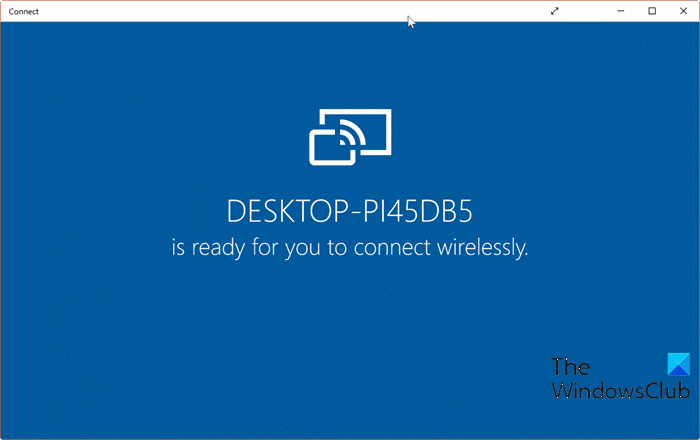
Το Miracast δεν λειτουργεί μετά την ενημέρωση
Εάν αντιμετωπίζετε αυτό το ζήτημα, μπορείτε να δοκιμάσετε τις προτεινόμενες λύσεις παρακάτω και να δείτε εάν αυτό βοηθά στην επίλυση του προβλήματος.
- Εκτελέστε την Αντιμετώπιση προβλημάτων προσαρμογέα δικτύου
- Ενημερώστε τα προγράμματα οδήγησης συσκευών
- Βεβαιωθείτε ότι(Ensure) εκτελούνται οι βασικές υπηρεσίες
- Ενεργοποιήστε την Ανακάλυψη δικτύου
- Ενεργοποιήστε τη ροή πολυμέσων
Ας ρίξουμε μια ματιά στην περιγραφή της διαδικασίας που περιλαμβάνει καθεμία από τις λύσεις που αναφέρονται.
1] Εκτελέστε την Αντιμετώπιση προβλημάτων προσαρμογέα δικτύου(Run Network Adapter Troubleshooter)
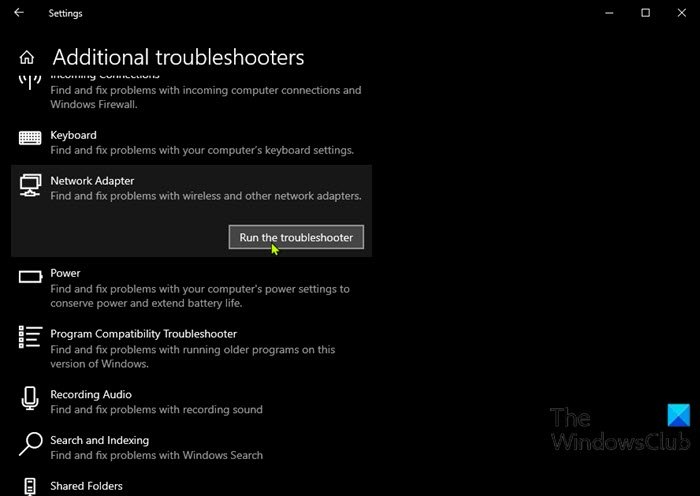
Αυτή η λύση απαιτεί να εκτελέσετε την Αντιμετώπιση προβλημάτων προσαρμογέα δικτύου και να δείτε εάν το ζήτημα θα επιλυθεί. Εάν όχι, δοκιμάστε την επόμενη λύση.
2] Ενημερώστε τα προγράμματα οδήγησης συσκευών
Αυτό το πρόβλημα μπορεί επίσης να οφείλεται σε παλιό πρόγραμμα οδήγησης κάρτας δικτύου. Σε αυτήν την περίπτωση, μπορείτε είτε να ενημερώσετε τα προγράμματα οδήγησης μη αυτόματα μέσω της Διαχείρισης Συσκευών(update your drivers manually via the Device Manager) , είτε να λάβετε τις ενημερώσεις προγραμμάτων οδήγησης στην ενότητα Προαιρετικές ενημερώσεις(get the driver updates on the Optional Updates) στο Windows Update.
Μπορείτε επίσης να κάνετε λήψη της πιο πρόσφατης έκδοσης του προγράμματος οδήγησης(download the latest version of the driver) από τον ιστότοπο του κατασκευαστή του προσαρμογέα δικτύου .(Network)
3] Βεβαιωθείτε ότι εκτελούνται οι βασικές Υπηρεσίες(Services)
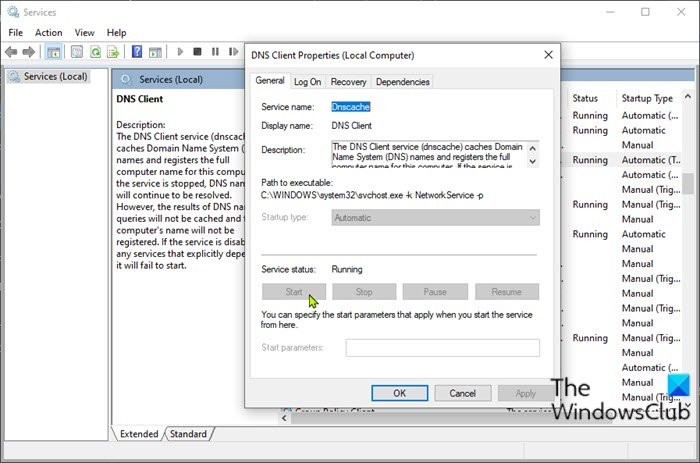
- Πατήστε το πλήκτρο Windows key + R για να καλέσετε το παράθυρο διαλόγου Εκτέλεση.
- Στο παράθυρο διαλόγου Εκτέλεση, πληκτρολογήστε services.msc και πατήστε Enter για να ανοίξετε τις Υπηρεσίες(open Services) .
- Στο παράθυρο Υπηρεσίες(Services) , πραγματοποιήστε κύλιση και εντοπίστε τις παρακάτω υπηρεσίες.
- Πελάτης DNS
- Δημοσίευση πόρων ανακάλυψης(Discovery Resource Publication) συνάρτησης
- Ανακάλυψη SSDP
- Κεντρικός υπολογιστής συσκευής UPnP
- Εάν κάποια από αυτές τις υπηρεσίες δεν εκτελείται, κάντε διπλό κλικ σε αυτές μία προς μία και κάντε κλικ στο κουμπί Έναρξη στην ενότητα (Start)Κατάσταση υπηρεσίας(Service status) .
- Έξοδος από την κονσόλα Υπηρεσιών.
Ελέγξτε εάν μπορείτε τώρα να κάνετε μετάδοση σε συσκευές – εάν το πρόβλημα παραμένει, δοκιμάστε την επόμενη λύση.
4] Ενεργοποιήστε την Ανακάλυψη δικτύου
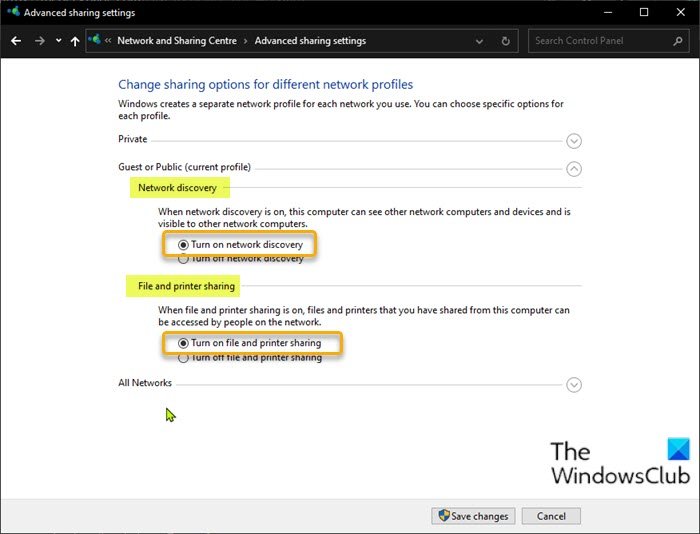
Για να είναι δυνατή η μετάδοση στη συσκευή, η δυνατότητα κοινής χρήσης δικτύου πρέπει να είναι ενεργοποιημένη στον υπολογιστή σας Windows 10. Μπορείτε να ελέγξετε εάν το Network Discovery είναι ενεργοποιημένο(Network Discovery is enabled) στον υπολογιστή σας. Επίσης, ενεργοποιήστε την κοινή χρήση αρχείων και εκτυπωτών(enable File and printer sharing) .
5] Ενεργοποιήστε τη ροή πολυμέσων
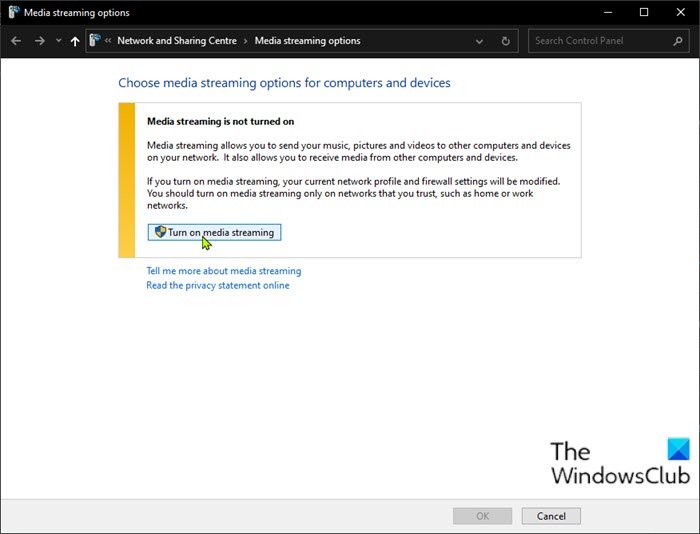
Για να ενεργοποιήσετε τη ροή πολυμέσων στη συσκευή σας Windows 10, κάντε τα εξής:
- Πατήστε το πλήκτρο Windows(Windows key) στο πληκτρολόγιό σας.
- Πληκτρολογήστε Media Streaming Options στη γραμμή αναζήτησης.
- Επιλέξτε το από το αποτέλεσμα.
- Στο παράθυρο που ανοίγει, κάντε κλικ στο Ενεργοποίηση ροής πολυμέσων(Turn on media streaming) .
- Κάντε κλικ στο OK(OK) .
Τώρα, θα πρέπει να μπορείτε να μεταδώσετε ξανά σε συσκευές.
Ελπίζω αυτό να βοηθήσει!
Σχετική ανάρτηση(Related post) : Ο υπολογιστής σας δεν υποστηρίζει Miracast – Σφάλμα Windows(Your PC doesn’t support Miracast – Windows error)
Related posts
Πώς να χρησιμοποιήσετε τα ενσωματωμένα εργαλεία Charmap και Eudcedit των Windows 11/10
Πώς να ενεργοποιήσετε ή να απενεργοποιήσετε τη λειτουργία αρχειοθέτησης εφαρμογών στα Windows 11/10
Πώς να αντιστοιχίσετε μια μονάδα δίσκου δικτύου ή να προσθέσετε μια μονάδα δίσκου FTP στα Windows 11/10
Πώς να αλλάξετε τη γλώσσα ροής ειδήσεων και ενδιαφερόντων στα Windows 11/10
Τι είναι η γρήγορη εκκίνηση και πώς να την ενεργοποιήσετε ή να την απενεργοποιήσετε στα Windows 11/10
Πώς να εμφανίσετε τις επεκτάσεις αρχείων στα Windows 11/10
Τι είναι το πακέτο εμπειρίας δυνατοτήτων των Windows στα Windows 11/10;
Συμβουλές και κόλπα μεγεθυντικού φακού στα Windows 11/10
Ενεργοποίηση Hardware Accelerated GPU Scheduling στα Windows 11/10
Υπηρεσία αναφοράς σφαλμάτων Microsoft Windows στα Windows 11/10
Πώς να απενεργοποιήσετε την Αυτόματη Περιστροφή οθόνης στα Windows 11/10
Πώς να αλλάξετε τις ρυθμίσεις τοποθεσίας στα Windows 11/10
Πώς να εκτελέσετε το Εργαλείο διάγνωσης μνήμης των Windows στα Windows 11/10
Πώς να ενεργοποιήσετε το HDR για εφαρμογές χρησιμοποιώντας προφίλ ICC στα Windows 11/10
Τι κάνει η εγγραφή αυτού του προγράμματος για επανεκκίνηση στα Windows 11/10;
Πώς να δημιουργήσετε Mirrored Volume στα Windows 11/10
Πώς να ανοίξετε τη Διαχείριση δίσκων στα Windows 11/10
Πώς να επαναφέρετε τα Windows 11/10 χωρίς να χρησιμοποιήσετε την εφαρμογή Ρυθμίσεις
Εξηγούνται οι μεταβλητές συστήματος και περιβάλλοντος χρήστη στα Windows 11/10
Πώς να εισαγάγετε το σύμβολο βαθμού στα Windows 11/10
